ஒரு ஐடி நிபுணராக, சில எம்எஸ்ஐ மிஸ்டிக் லைட் வேலை செய்யவில்லை, திறக்கவில்லை அல்லது பிசி சிக்கல்களுக்கு பதிலளிக்கவில்லை. இந்த சிக்கல்களுக்கு சில சாத்தியமான தீர்வுகள் இங்கே உள்ளன. முதலாவதாக, உங்கள் கிராபிக்ஸ் கார்டு MSI மிஸ்டிக் லைட்டுடன் இணக்கமாக இருப்பதை உறுதிப்படுத்திக் கொள்ளுங்கள். அது இல்லையென்றால், நிரல் வேலை செய்யாது. இரண்டாவதாக, உங்கள் கணினி MSI மிஸ்டிக் லைட்டின் சமீபத்திய பதிப்பில் இயங்குகிறதா என்பதைப் பார்க்கவும். அது இல்லையென்றால், நீங்கள் நிரலைப் புதுப்பிக்க வேண்டும். மூன்றாவதாக, MSI மிஸ்டிக் லைட்டை நிறுவல் நீக்கி மீண்டும் நிறுவ முயற்சிக்கவும். இது பெரும்பாலும் சாத்தியமான சிக்கல்களை சரிசெய்கிறது. நான்காவதாக, உங்கள் கணினி MSI மிஸ்டிக் லைட்டுக்கான குறைந்தபட்ச கணினி தேவைகளை பூர்த்திசெய்கிறதா என்பதை உறுதிப்படுத்தவும். அது இல்லையென்றால், நிரல் சரியாக இயங்காது. இந்த தீர்வுகளில் ஒன்று உங்கள் எம்எஸ்ஐ மிஸ்டிக் லைட் வேலை செய்யாதது, திறக்காதது அல்லது பிசி சிக்கல்களுக்கு பதிலளிக்காதது ஆகியவற்றை சரிசெய்யும் என்று நம்புகிறோம்.
இருக்கிறது MSI MysticLight வேலை செய்யவில்லை. , திறப்பு , அல்லது பதில் உங்கள் விண்டோஸ் கணினியில்? அல்லது MSI மிஸ்டிக் லைட் ரேம், மின்விசிறிகள் அல்லது மதர்போர்டைக் கண்டறியவில்லையா? ஆம் எனில், இந்த இடுகை உங்களுக்கு உதவும். மிஸ்டிக் லைட் என்பது RGB லைட்டிங் கட்டுப்பாட்டுக்கான விண்டோஸ் டெஸ்க்டாப் பயன்பாடாகும். இது உங்கள் கணினியில் RGB லைட்டிங் அமைப்பில் முழு கட்டுப்பாட்டை வழங்குகிறது. இதில் மதர்போர்டு/கிராபிக்ஸ் கார்டு RGB லைட்டிங் மற்றும் PC கேஸ் லைட்டிங் ஆகியவை அடங்கும். தனிப்பயனாக்கக்கூடிய காட்சி விளைவுகளுக்காக கேமிங் பிசிக்களில் இது சிறப்பாகப் பயன்படுத்தப்படுகிறது.

பெரும்பாலான பயனர்களுக்கு இது குறைபாடற்ற முறையில் வேலை செய்யும் போது, பலர் தங்கள் கணினியில் பயன்பாடு வேலை செய்யாது என்று தெரிவிக்கின்றனர். இது திறக்காது அல்லது RGB பின்னொளியை மாற்ற அனுமதிக்காது. உங்கள் MSI டிராகன் சென்டர் பயன்பாடு காலாவதியாகிவிட்டதால் இது இருக்கலாம். அதே பிரச்சனைக்கு வேறு காரணங்கள் இருந்தாலும். எந்தவொரு சந்தர்ப்பத்திலும், சிக்கலைத் தீர்க்க இந்த வழிகாட்டியைப் பயன்படுத்தலாம். எனவே சரிபார்ப்போம்.
MSI மிஸ்டிக் லைட் ஏன் திறக்காது?
எம்எஸ்ஐ டிராகன் சென்டர் மற்றும் எம்எஸ்ஐ மிஸ்டிக் லைட்டின் காலாவதியான பதிப்பைப் பயன்படுத்தினால், எம்எஸ்ஐ மிஸ்டிக் லைட் உங்கள் கணினியில் திறக்கப்படாமலோ அல்லது சரியாக வேலை செய்யாமலோ இருக்கலாம். பயன்பாடுகளில் உள்ள பிழைகள் மற்றும் சிக்கல்களை சரிசெய்ய டெவலப்பர்கள் தொடர்ந்து புதிய புதுப்பிப்புகளை வெளியிடுகின்றனர். எனவே, எம்எஸ்ஐ டிராகன் சென்டர் மற்றும் எம்எஸ்ஐ மிஸ்டிக் லைட் ஆகியவற்றிற்கான அனைத்து சமீபத்திய புதுப்பிப்புகளையும் நிறுவியுள்ளீர்கள் என்பதை உறுதிப்படுத்தவும்.
MSI மிஸ்டிக் லைட் சரியாக வேலை செய்யாததற்கு மற்றொரு காரணம், உங்கள் கணினியில் காலாவதியான சாதன இயக்கிகளை நிறுவியிருப்பதும் இருக்கலாம். எனவே, இந்தச் சிக்கலைச் சரிசெய்ய உங்கள் எல்லா சாதன இயக்கிகளையும் குறிப்பாக கிராபிக்ஸ் இயக்கிகளைப் புதுப்பிக்கவும். மேலும், உங்கள் BIOS புதுப்பித்த நிலையில் இல்லை என்றால், நீங்கள் இந்த சிக்கலை சந்திக்கலாம். எனவே, BIOS ஐ புதுப்பித்து, சிக்கல் தீர்க்கப்பட்டதா என சரிபார்க்கவும்.
கண்ணோட்டத்தை கடைசி நேரத்தில் தொடங்க முடியவில்லை
RGB லைட்டிங் அல்லது வேறு சில சிஸ்டம் மாட்யூல்களில் தற்காலிகத் தடுமாற்றம் இருக்கலாம். இந்த வழக்கில், நீங்கள் BIOS உள்ளமைவுகளில் RGB விளக்குகளை அணைக்க முயற்சி செய்யலாம், பின்னர் சிக்கலை சரிசெய்ய அமைப்புகளை மீண்டும் இயக்கலாம்.
ஆண்டி-சீட்ஸ் போன்ற மென்பொருள் மோதல்களாலும் இந்தப் பிரச்சனையைத் தணிக்க முடியும். எனவே, சூழ்நிலை பொருந்தினால், உங்கள் கணினியை சுத்தமான துவக்க நிலையில் மறுதொடக்கம் செய்து, சிக்கல் தீர்க்கப்பட்டதா எனச் சரிபார்க்கவும்.
பாதிக்கப்பட்ட அல்லது சிதைந்த நிறுவல் கோப்புகள் இருந்தால் MSI மிஸ்டிக் லைட் திறக்கப்படாமல் இருக்கலாம் அல்லது வேலை செய்யாது. எனவே, சூழ்நிலை பொருந்தினால், நீங்கள் பயன்பாட்டை நிறுவல் நீக்கம் செய்து, சிக்கலைச் சரிசெய்ய அதை மீண்டும் நிறுவ முயற்சி செய்யலாம்.
உங்கள் கணினியில் மிஸ்டிக் லைட் வேலை செய்யாமல் போகக்கூடிய சூழ்நிலைகள் இவை. இப்போது தீர்வுகளுக்கு செல்லலாம்.
விண்டோஸ் 11/10 இல் MSI மிஸ்டிக் லைட் வேலை செய்யவில்லை, திறக்கவில்லை அல்லது பதிலளிக்கவில்லை
உங்கள் Windows 11/10 கணினியில் MSI மிஸ்டிக் லைட் வேலை செய்யவில்லை என்றால், திறக்கவில்லை என்றால், பதிலளிக்கவில்லை அல்லது ரேம், ஃபேன்கள் அல்லது மதர்போர்டைக் கண்டறியவில்லை என்றால், சிக்கலைச் சரிசெய்ய, இந்த உதவிக்குறிப்புகளைப் பின்பற்றவும்:
- எம்எஸ்ஐ டிராகன் சென்டர் மற்றும் எம்எஸ்ஐ மிஸ்டிக் லைட்டை மீட்டெடுக்கவும்.
- உங்கள் சாதன இயக்கிகளைப் புதுப்பிக்கவும்.
- BIOS ஐப் புதுப்பிக்கவும்.
- உங்கள் வன்பொருள் இணைப்பைச் சரிபார்க்கவும்.
- உங்கள் கணினி பயாஸில் RGB விளக்குகளை முடக்கு/இயக்கு.
- ஏமாற்று எதிர்ப்புகளை முடக்கு.
- சுத்தமான பூட் நிலையில் உள்ள சிக்கலைத் தீர்க்கிறது.
- மிஸ்டிக் லைட்டை மீண்டும் நிறுவவும்.
1] எம்எஸ்ஐ டிராகன் சென்டர் மற்றும் எம்எஸ்ஐ மிஸ்டிக் லைட்டை மீட்டெடுக்கவும்
MSI டிராகன் சென்டர் மற்றும் MSI மிஸ்டிக் லைட்டின் சமீபத்திய பதிப்பைப் பயன்படுத்தாததால் இந்தச் சிக்கல் ஏற்படலாம். மரபு பயன்பாட்டுக் கட்டமைப்பைப் பயன்படுத்துவது இதே போன்ற சிக்கல்களை ஏற்படுத்துவதாக அறியப்படுகிறது. எனவே, உங்கள் ஆப்ஸை சமீபத்திய பதிப்பிற்கு புதுப்பிப்பதை உறுதிசெய்யவும்.
MSI டிராகன் மையத்தைப் புதுப்பிக்க, இந்தப் படிகளைப் பின்பற்றவும்:
- முதலில், எம்எஸ்ஐ டிராகன் சென்டர் அப்ளிகேஷனை துவக்கி, செல்லவும் நேரடி அறிவிப்புகள் பிரிவு.
- இப்போது 'ஸ்கேன்' பொத்தானைக் கிளிக் செய்யவும், டிராகன் மையம் மற்றும் மிஸ்டிக் லைட்டுக்கான புதுப்பிப்புகளை நிரல் சரிபார்க்கும்.
- ஏதேனும் புதுப்பிப்புகள் இருந்தால், நிலுவையில் உள்ள புதுப்பிப்புகளை நிறுவ நிறுவு பொத்தானைக் கிளிக் செய்யலாம்.
- அதன் பிறகு, உங்கள் கணினியை மறுதொடக்கம் செய்து, MSI மிஸ்டிக் லைட்டை இயக்க முயற்சிக்கவும், அது நன்றாக வேலைசெய்கிறதா என்பதைப் பார்க்கவும்.
சிக்கல் தொடர்ந்தால், இந்த வழிகாட்டியிலிருந்து பிற தீர்வுகளை முயற்சிக்கலாம்.
2] உங்கள் சாதன இயக்கிகளைப் புதுப்பிக்கவும்
உங்கள் கணினியில் காலாவதியான அல்லது தவறான சாதன இயக்கிகள் இருந்தால் MSI மிஸ்டிக் லைட் சரியாகச் செயல்படாது. எனவே உங்கள் எல்லா சாதன இயக்கிகளும் புதுப்பித்த நிலையில் இருப்பதை உறுதிசெய்யவும். உங்கள் சாதன இயக்கிகளைப் புதுப்பிப்பதன் மூலம், நீங்கள் Windows 11/10 இல் அறிமுகப்படுத்தப்பட்ட விருப்ப மேம்படுத்தல்கள் அம்சத்தைப் பயன்படுத்துகிறீர்கள். எனவே, நீங்கள் Win+I உடன் அமைப்புகள் பயன்பாட்டைத் திறந்து, பின்னர் Windows Update தாவலுக்குச் செல்லலாம். பின்னர் மேம்பட்ட விருப்பங்கள் > விருப்பங்கள் புதுப்பிப்புகள் என்பதைக் கிளிக் செய்து, நிலுவையில் உள்ள இயக்கி புதுப்பிப்புகளைப் பதிவிறக்கி நிறுவவும்.
சாதன இயக்கிகளைப் புதுப்பிக்க வேறு வழிகள் உள்ளன. சாதன உற்பத்தியாளரின் அதிகாரப்பூர்வ இணையதளத்தில் இருந்து சாதன இயக்கிகளைப் பதிவிறக்கி நிறுவவும். அல்லது, உங்கள் இயக்கிகளைப் புதுப்பிக்க, சாதன மேலாளர் பயன்பாட்டைப் பயன்படுத்தலாம். ஒவ்வொரு சாதன இயக்கியையும் கைமுறையாகப் புதுப்பிக்கும் முயற்சியில் ஈடுபட விரும்பவில்லை என்றால், நீங்கள் இலவச மூன்றாம் தரப்பு இயக்கி புதுப்பிப்பைப் பயன்படுத்தலாம்.
உங்கள் சாதன இயக்கிகளைப் புதுப்பித்த பிறகு, உங்கள் கணினியை மறுதொடக்கம் செய்து, மிஸ்டிக் லைட் பொதுவாக இயங்குகிறதா என்பதைப் பார்க்கவும். உங்கள் சாதன இயக்கிகள் புதுப்பித்த நிலையில் இருந்தாலும், உங்கள் கணினியில் மிஸ்டிக் லைட் சரியாக வேலை செய்யவில்லை என்றால், சிக்கலைத் தீர்க்க அடுத்த சாத்தியமான தீர்வை முயற்சிக்கவும்.
பார்க்க: விண்டோஸ் 11/10 இல் பயன்பாடு பதிலளிக்காத பிழையை சரிசெய்யவும். .
3] BIOS ஐப் புதுப்பிக்கவும்
உங்கள் BIOS புதுப்பித்த நிலையில் இல்லாவிட்டால் இதுபோன்ற சிக்கல்களை நீங்கள் சந்திக்க நேரிடும். இது போன்ற பிழைகள் மற்றும் சிக்கல்களைத் தவிர்க்க, அடிப்படை உள்ளீடு/வெளியீட்டு அமைப்பை (BIOS) சமீபத்திய பதிப்பிற்கு புதுப்பிக்க எப்போதும் பரிந்துரைக்கப்படுகிறது. எனவே, உங்கள் பயோஸைப் புதுப்பித்து, சிக்கல் சரி செய்யப்பட்டுள்ளதா என்று பார்க்கவும்.
4] உங்கள் வன்பொருள் இணைப்பைச் சரிபார்க்கவும்
மேலே உள்ள தீர்வுகள் வேலை செய்யவில்லை என்றால், உங்கள் வன்பொருளுக்கான இணைப்புகளைச் சரிபார்த்து, உங்கள் வன்பொருளில் எல்லாம் சரியாக உள்ளதா என்பதை உறுதிப்படுத்திக் கொள்ளலாம். நீங்கள் மதர்போர்டில் எல்இடி இணைப்பியை சரிபார்த்து, எல்லாம் சரியாக உள்ளதா என்பதை உறுதிப்படுத்திக் கொள்ளலாம். உங்கள் கணினியின் வன்பொருளை எவ்வாறு சரிபார்க்க வேண்டும் என்று உங்களுக்குத் தெரியாவிட்டால், அதைச் சரிபார்க்க தொழில்முறை தொழில்நுட்ப வல்லுநரிடம் கேட்கலாம்.
5] உங்கள் கணினி BIOS இல் RGB விளக்குகளை முடக்கு/இயக்கு.
RGB லைட்டிங் அல்லது சிஸ்டம் மாட்யூல்களில் ஏற்படும் தற்காலிகக் கோளாறாலும் இந்தப் பிரச்சனை ஏற்படலாம். எனவே, சூழ்நிலை பொருந்தினால், சிக்கலைத் தீர்க்க உங்கள் கணினியின் BIOS இல் RGB விளக்குகளை முடக்கி, மீண்டும் இயக்க முயற்சி செய்யலாம். அதை எப்படி செய்வது என்பது இங்கே:
- முதலில், கணினி தொடங்கும் போது ஒதுக்கப்பட்ட விசையை (F2, F10, முதலியன) அழுத்தி உங்கள் BIOS அமைப்புகளை உள்ளிடவும்.
- இப்போது உங்கள் கணினியின் BIOS மூலம் RGB விளக்குகளை முடக்கலாம். உங்கள் கணினியில் இயற்பியல் சுவிட்ச் இருந்தால், RGB விளக்குகளை முடக்க அதைப் பயன்படுத்தலாம்.
- அடுத்து, மாற்றங்களைச் சேமித்து உங்கள் கணினியை மறுதொடக்கம் செய்யுங்கள்.
- அதன் பிறகு, தொடக்க செயல்முறையின் போது, மீண்டும் பயாஸ் அமைப்புகளை உள்ளிடவும்.
- பின்னர் RGB விளக்குகளை மீண்டும் இயக்கி உங்கள் மாற்றங்களைச் சேமிக்கவும்.
- இறுதியாக, உங்கள் கணினியை மறுதொடக்கம் செய்து, அது செயல்படுகிறதா இல்லையா என்பதைப் பார்க்க, MSI மிஸ்டிக் லைட்டை இயக்க முயற்சிக்கவும்.
சிக்கல் இன்னும் தீர்க்கப்படவில்லை என்றால், அதைச் சரிசெய்ய அடுத்த சாத்தியமான தீர்வை நீங்கள் முயற்சி செய்யலாம்.
படி: AMD Radeon மென்பொருள் விண்டோஸ் 11 இல் திறக்கப்படாது.
வயர்லெஸ் நெட்வொர்க் பண்புகள் பாதுகாப்பு வகை
6] ஏமாற்று எதிர்ப்புகளை முடக்கு
சில பாதிக்கப்பட்ட பயனர்கள், Riot Vanguard, Easy Anti-Cheat, FACEIT போன்ற ஏமாற்று-எதிர்ப்புகளை முடக்குவதன் மூலம் சிக்கல் தீர்க்கப்பட்டது என்று தெரிவித்தனர். எனவே, நீங்களும் அதையே முயற்சி செய்து, உங்கள் கணினியில் அனைத்து ஏமாற்று எதிர்ப்புகளும் முடக்கப்பட்டுள்ளதா என்பதை உறுதிப்படுத்திக் கொள்ளலாம்.
7] க்ளீன் பூட் நிலையில் சரிசெய்தல்
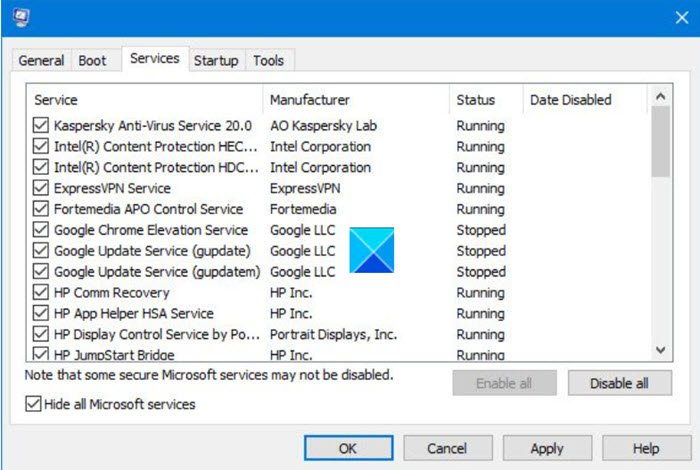
மிஸ்டிக் லைட் வேலை செய்யாததற்கு ஏதேனும் மென்பொருள் முரண்பாடுகள் இருந்தால், சிக்கலைத் தீர்க்க நீங்கள் ஒரு சுத்தமான துவக்கத்தை முயற்சி செய்யலாம். அதற்கான வழிமுறைகள் இதோ:
- முதலில், ரன் டயலாக் பாக்ஸைக் கொண்டு வர Win + R விசை கலவையை அழுத்தவும்.
- பிறகு எழுதுங்கள் msconfig திறந்த புலத்தில் கணினி கட்டமைப்பு சாளரத்தைத் திறக்க Enter பொத்தானை அழுத்தவும்.
- இப்போது செல்லுங்கள் சேவைகள் தாவல் மற்றும் டிக் அனைத்து Microsoft சேவைகளையும் மறை தேர்வுப்பெட்டி.
- அடுத்து கிளிக் செய்யவும் அனைத்தையும் முடக்கு அனைத்து அத்தியாவசிய சேவைகளை முடக்க பொத்தானை, மற்றும் விண்ணப்பிக்க கிளிக் செய்யவும்.
- அதன் பிறகு, 'ஸ்டார்ட்அப்' தாவலுக்குச் சென்று, பொத்தானைக் கிளிக் செய்யவும் பணி நிர்வாகியைத் திறக்கவும் மற்றும் பணி நிர்வாகியில் தொடக்க பயன்பாடுகளை முடக்கவும்.
- இறுதியாக, உங்கள் கணினியை மறுதொடக்கம் செய்து சிக்கல் தீர்க்கப்பட்டதா என சரிபார்க்கவும்.
8] மிஸ்டிக் லைட்டை மீண்டும் நிறுவவும்
மேலே உள்ள தீர்வுகள் எதுவும் உங்களுக்கு வேலை செய்யவில்லை என்றால், சிக்கலைச் சரிசெய்ய மிஸ்டிக் லைட்டை மீண்டும் நிறுவ முயற்சிக்கவும். பயன்பாட்டின் நிறுவல் சிதைந்து, உங்கள் கணினியில் வேலை செய்வதைத் தடுக்கிறது. எனவே, பயன்பாட்டை மீண்டும் நிறுவி, அது நன்றாக வேலைசெய்கிறதா என்று பார்க்கவும்.
முதலில், உங்கள் கணினியிலிருந்து மிஸ்டிக் லைட்டை முழுவதுமாக அகற்ற வேண்டும். நீங்கள் இந்த வழிமுறைகளைப் பின்பற்றலாம்:
- முதலில், அமைப்புகள் பயன்பாட்டைத் திறந்து, செல்லவும் Win + I ஐ அழுத்தவும் நிகழ்ச்சிகள் தாவல்
- இப்போது கிளிக் செய்யவும் நிறுவப்பட்ட பயன்பாடுகள் மற்றும் மிஸ்டிக் லைட்டுக்கு அடுத்துள்ள மூன்று புள்ளிகள் கொண்ட மெனு விருப்பத்தைத் தேர்ந்தெடுக்கவும்.
- அடுத்து பட்டனை கிளிக் செய்யவும் அழி விருப்பம் மற்றும் செயல்முறையை முடிக்க வழிமுறைகளைப் பின்பற்றவும்.
- அதன் பிறகு, உள்ளிட்ட பயன்பாடுகளுக்கு மேலே உள்ள படிகளை மீண்டும் செய்யவும் MSI டிராகன் மையம் மற்றும் SDK MSI .
- மேலே உள்ள அனைத்து பயன்பாடுகளும் நிறுவல் நீக்கப்பட்ட பிறகு, நிறுவல் நீக்கவும் சி:நிரல் கோப்புகள் (x86)MSI அடைவு மற்றும் உங்கள் கணினியை மறுதொடக்கம் செய்யவும்.
- இப்போது MSI டிராகன் மையம் மற்றும் மிஸ்டிக் லைட்டுக்கான நிறுவியை அதிகாரப்பூர்வ இணையதளத்தில் இருந்து பதிவிறக்கம் செய்து உங்கள் கணினியில் நிறுவவும்.
உங்கள் கணினியில் மிஸ்டிக் லைட் பொதுவாக இயங்குகிறதா என்பதை இப்போது நீங்கள் சரிபார்க்கலாம்.
மிஸ்டிக் லைட் MSI டிராகன் மையத்தை எவ்வாறு சரிசெய்வது?
உங்கள் மிஸ்டிக் லைட் சரியாக வேலை செய்யவில்லை என்றால், MSI டிராகன் சென்டர் மற்றும் MSI மிஸ்டிக் லைட்டைப் புதுப்பிக்க முயற்சி செய்யலாம். மேலும், சாதன இயக்கிகளைப் புதுப்பிக்கவும், பயாஸைப் புதுப்பிக்கவும், வன்பொருள் இணைப்புகளைச் சரிபார்க்கவும், ஏமாற்று-எதிர்ப்புகளை முடக்கவும் அல்லது சுத்தமான துவக்கத்தை செய்யவும். அது உதவவில்லை என்றால், சிக்கலைச் சரிசெய்ய மிஸ்டிக் லைட் பயன்பாட்டை மீண்டும் நிறுவவும்.
அவ்வளவுதான்.
இப்போது படியுங்கள்:
- MSI Afterburner விண்டோஸ் 11/10 இல் GPU ஐக் கண்டறியவில்லை.
- விண்டோஸ் 11/10 இல் நிரல்கள் பதிலளிக்கவில்லை.















